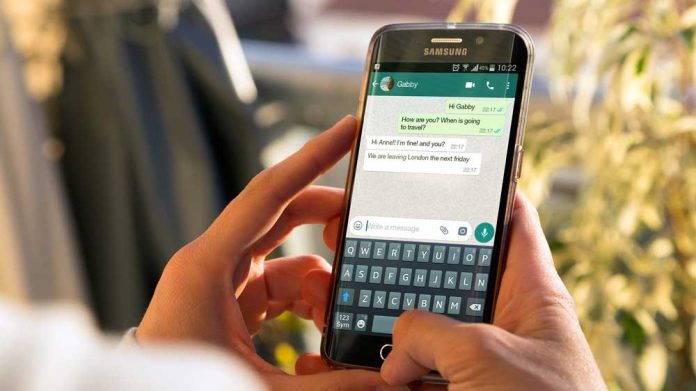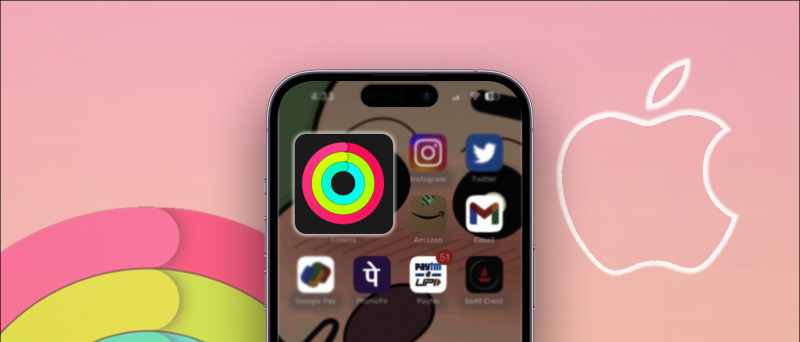Helt siden skolene er stengt blant den pågående koronaviruspandemien, bruker barn over hele verden digitale medier for studiene. Med denne økningen online læring , barna bruker mer tid enn noensinne på smarttelefoner og datamaskiner. Noen foreldre lar barna bruke separate telefoner, men noen tillater ikke å bruke en egen telefon på grunn av sikkerhetshensyn. I alle fall er barn ikke trygge på nettet hvis de ikke blir overvåket av en verge. Så kommer foreldrekontroll og sikkerhetsapper som kan hjelpe deg med å gjøre smarttelefoner trygge for barnet ditt. La oss få vite noen måter å gjøre dette på Android-enheten din eller barnet ditt.
Les også | Android Gjestemodus: Del telefonen din uten å gå på bekostning av personvernet
Måter å gjøre smarttelefoner trygge for barn
Innholdsfortegnelse
Google Family Link-appen
Det aller første alternativet er Googles Family Link-app for foreldrekontroll. Denne appen lar foreldre sette noen begrensninger på barna sine for å veilede dem når de lærer online. Denne appen kan gjøre følgende:
hvordan bruke enhåndstastatur på iphone



1. Se appaktivitet - Du kan sjekke barnets appaktivitet og ta sunne avgjørelser om hva de gjør på enheten deres. Dette viser også hvor mye tid de bruker på hvilke apper.
2. Administrer apper - Appen sender foreldrenes varsler om å godkjenne eller blokkere apper som et barn ønsker å laste ned fra Play-butikken. Foreldre kan også administrere kjøp i appen.
3. Anbefalte apper - Family Link viser deg også lærer-anbefalte apper for barn som du kan legge direkte til enhetene deres.
4. Sett grenser - Foreldre kan også bestemme hvor mye skjermtid som passer for et barn, og appen lar dem sette tidsbegrensninger og sengetid for overvåket utstyr.
5. Lås enheten - Foreldre kan også låse barnas enheter eksternt når det er på tide å ta en pause.
6. Finn dem - Foreldre kan også bruke Family Link-appen til å finne barna sine så lenge de har med seg Android-enhetene sine.
Konfigurer Google Family Link:



Last ned Google Family Link på telefonen din og på barnets telefon. Skriv inn barnets Google-konto i appen din, eller opprett en konto for barnet ditt, og koble deretter enheten hennes til din. Slik kan du kontrollere hvilket innhold barnet ditt får tilgang til.
Last ned Google Family Link for foreldre
Last ned Google Family Link for barn og tenåringer
Foreldrekontroll på Chrome
Hvis barnet ditt bruker Chrome for å bla, kan du også stille foreldrekontroll på denne appen.
1. Åpne Family Link-appen og velg barnet ditt.
2. På 'Innstillinger' -siden, trykk på 'Administrer innstillinger' og deretter på Filtre i Google Chrome, og velg innstillingen riktig for barnet ditt:
- Tillat alle nettsteder: Barnet ditt kan besøke alle nettsteder, bortsett fra de du blokkerer.
- Blokker eldre nettsteder: Dette vil skjule seksuelt eksplisitte og voldelige nettsteder.
- Tillat bare visse nettsteder: Barnet ditt vil kunne besøke nettstedene du tillater. For dette kan du trykke på 'Administrer nettsteder' for å tillate eller blokkere bestemte nettsteder.
Foreslått | Hvordan blokkere og fjerne blokkering av et nettsted på Google Chrome
hvordan slette enheter fra Google Home
Google Chrome tilbyr også innebygd foreldrekontrollfunksjon som er skjult rundt brukerprofiler, og Google kaller det 'Overvåkede brukere.' Du kan legge til barnet ditt i Chrome og begrense bruken for ham / henne.

Du kan deretter administrere dem fra brukerkontoen din. Du kan også sjekke hvilke nettsteder barna besøker og hva de laster ned osv.
Youtube Begrenset modus
Hvis barnet ditt ser på YouTube-videoer, kan du også filtrere upassende YouTube-innhold ved å bruke Begrenset modus.
1. Logg deg på Google-kontoen din på YouTube for dette, og klikk på profilbildet øverst til høyre.

2. Fra popup-menyen, se etter 'Begrenset modus' nederst og trykk på den.
Den er slått av som standard. Et popup-vindu vises, bytt på “AKTIVER BEGRENSET MODUS” for å slå den på.
Les mer på: Hva er YouTube-begrenset modus og hvordan du aktiverer det
Hvis du vil ha et enda tryggere alternativ enn begrenset modus, bør du få YouTube Kids app som er designet for kun å tilby barnevennlig innhold.
Foreldrekontroll på Google Play



Hvis barnet ditt kan laste ned apper på enheten, bør du også sjekke Play-butikken da. Google Play Store tilbyr sin egen foreldrekontrollfunksjon. For å få tilgang til det:
1. Åpne Google Play på en enhet, trykk på Meny-knappen, trykk på Innstillinger og trykk på Foreldrekontroll.
mac hvordan tillate uidentifisert utvikler
2. Angi en spesiell PIN-kode for foreldrekontroll her, og du kan angi aldersbegrensninger for hvilke typer apper, filmer, videoer, musikk og bøker en enhet kan laste ned.
3. Alle som bruker enheten, kan ikke laste ned eller kjøpe denne typen innhold uten PIN-koden.
fjerne en telefon fra Google-kontoen
Disse begrensningene gjelder imidlertid bare for Google Play-butikken. Barnet ditt kan fremdeles få tilgang til usensurert innhold via en nettleser.
Konfigurer nettfiltrering
Så hvis du fremdeles føler at barnet ditt kan få tilgang til ufiltrert innhold, har du to alternativer - enten installer en foreldrekontroll- eller nettfiltreringsapp eller konfigurer foreldrekontroll på WiFi-ruteren din. Hvis ruteren ikke tilbyr slike funksjoner, kan du bytte DNS-serveren din til en annen DNS-tjeneste som OpenDNS som tilbyr foreldrekontroll.

For de som ikke er klar over, oversetter DNS (Domain Name System) domenene du oppgir i en nettleser til IP-adressene som kreves for å få tilgang til disse nettstedene. Noen DNS-tjenester kan blokkere tilgang til infiserte nettsteder og gjøre smarttelefonene dine trygge for et barn.
Bonus: Andre foreldrekontrollapper

Google Play Store er full av mange 'foreldrekontroll' -apper som gir noen gode funksjoner for å holde barna trygge på nettet. Her er noen foreldrekontrollapper som NetNanny , Norton Family Parental Control , Sikker familie osv. som du kan vurdere å installere på barnets telefon eller datamaskin.
Så dette var noen måter å gjøre smarttelefonene dine trygge for barnet ditt som bruker en smarttelefon for å studere eller omgås venner.
Les også | Hvordan dele betalte Android-apper med venner og familie gratis
Facebook-kommentarerDu kan også følge oss for øyeblikkelige tekniske nyheter på Google Nyheter eller for å få tips og triks, anmeldelser av smarttelefoner og gadgets, bli med GadgetsToUse Telegram Group eller for de siste gjennomgangsvideoene, abonner GadgetsToUse Youtube Channel.